كيفية قراءة كتب Kindle على جهاز الكمبيوتر مع تطبيق أو بدونه
أما أمازون كيندل(Amazon Kindle) فهو المفضل لدى قراء الكتب الإلكترونية. أي قارئ يصادف أنه من المعجبين بالدوريات الرقمية أو الكتب الإلكترونية كان يمتلك بالفعل جهازًا لوحيًا من نوع كيندل أو جهاز حبر إلكتروني. جهاز Kindle(Kindle) مخصص لكل قارئ يرغب في تنزيل المجلات والكتب والصحف والوسائط الرقمية الأخرى من خلال متجر Kindle(Kindle Store) . بكلمات بسيطة ، Kindle هو الجهاز الأكثر طلبًا لمعظم القراء للوصول إلى ملايين الكتب في متناول يدك.
ومع ذلك ، يفضل بعض المستخدمين قراءة الكتب الإلكترونية على جهاز الكمبيوتر. لحسن الحظ ، هناك العديد من الطرق التي يمكنك من خلالها قراءة كتب Kindle الإلكترونية على أجهزة أخرى مثل الهواتف الذكية أو الكمبيوتر الشخصي. توفر قراءة الكتب الإلكترونية على جهاز ملء الشاشة مثل الكمبيوتر تجربة قراءة ممتازة. أجهزة الكمبيوتر هي جهاز يستخدمه معظم القراء الذين يرغبون في قراءة القصص المصورة والروايات. من الملائم أيضًا الإشارة إلى النصوص لاستخدامك المرتبط بالعمل.
بالإضافة إلى ذلك ، يمكنك قراءة كتب Kindle مع أي من تطبيقات Reader الخاصة بك عن طريق إزالة (Reader)Kindle DRM من الكتب. في هذه المقالة ، نشرح بعضًا من أفضل الطرق الممكنة لقراءة كتب Kindle على جهاز الكمبيوتر الشخصي الذي يعمل بنظام Windows.
أفضل(Best) الطرق لقراءة كتب Kindle على جهاز الكمبيوتر
حاليًا ، هناك طرق قليلة لا يمكنك من خلالها قراءة الكتب الإلكترونية على أجهزة Kindle فحسب ، بل يمكنك أيضًا الوصول إلى عناوين Kindle وعرضها على جهاز الكمبيوتر والأجهزة الأخرى. أيضًا ، يسهل Amazon Kindle قراءة كتب (Amazon Kindle)Kindle على جهاز الكمبيوتر الخاص بك دون امتلاك جهاز Kindle حقيقي . هذه منصة رائعة تتيح للناس قراءة كتب كيندل دون الحاجة إلى إنفاق الأموال على قارئ كيندل(Kindle) آخر . يمكنك قراءة كتب Kindle على جهاز الكمبيوتر الشخصي الذي يعمل بنظام Windows باستخدام برنامج سطح مكتب يسمى Kindle للكمبيوتر الشخصي. ومع ذلك ، إذا كنت لا ترغب في تثبيت أي برنامج على جهاز الكمبيوتر الخاص بك ، فيمكنك استخدام قارئ Kindle Cloud المستند إلى الويب(Kindle Cloud Reader)تمكنك من قراءة كتب كيندل دون تنزيل التطبيق.
- استخدم Amazon's Kindle للكمبيوتر الشخصي
- استخدم Kindle Cloud Reader
- استخدم تطبيق قارئ الطرف الثالث
يمكنك أيضًا قراءة كتب Kindle مع أي من تطبيقات Reader الخاصة بك عن طريق إزالة Kindle DRM من الكتب. في هذه المقالة ، نشرح بعضًا من أفضل الطرق الممكنة لقراءة كتب Kindle على نظام (Kindle)Windows الخاص بك .
1. استخدم أمازون كيندل للكمبيوتر الشخصي
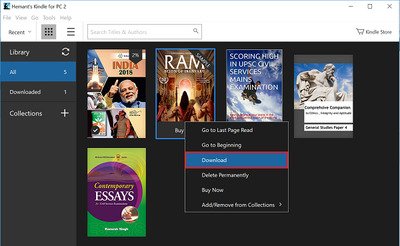
Kindle للكمبيوتر الشخصي(Kindle for PC) هو برنامج شهير من أمازون(Amazon) يسمح لك بقراءة كتب Kindle بدون جهاز Kindle . لا شك أن هذه واحدة من أكثر الطرق المرغوبة لقراءة الكتب الإلكترونية على جهاز الكمبيوتر. لاستخدام هذا ، ما عليك سوى تنزيل البرنامج من صفحة Amazon الرسمية وتسجيل البرنامج باستخدام حساب Amazon الخاص بك . بمجرد الانتهاء من ذلك ، يمكنك تنزيل كتب Kindle على جهاز الكمبيوتر الخاص بك. بصرف النظر عن تمكينك من قراءة كتب Kindle على جهاز بشاشة كبيرة ، فإنه يتيح لك علاوة على ذلك استخدام وظائف القراءة مثل الإشارات المرجعية والبطاقات التعليمية وإضافة الملاحظات.
2. استخدم Kindle Cloud Reader
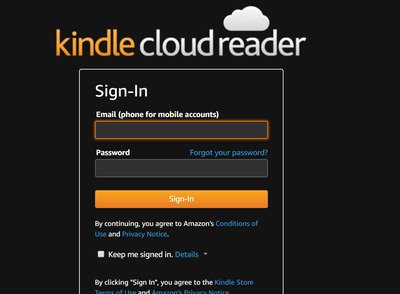
يمكّنك Kindle Cloud Reader(Kindle Cloud Reader) من قراءة كتب كيندل دون تنزيل أي برنامج أو تطبيق. إنها أداة قائمة على الويب طورتها أمازون(Amazon) وتسمح لك بقراءة كتب Kindle على الفور عبر الإنترنت على متصفح الويب. القارئ متوافق مع متصفحات مثل Google Chrome و Internet Explorer و Safari و Firefox . لا يتطلب قارئ Kindle الإلكتروني أو جهاز لوحي. ما عليك سوى(Simply) إدخال عنوان URL(URL) الخاص لاستخدام Kindle Cloud Reader . اتبع الخطوات التالية لقراءة كتب Kindle عبر الإنترنت في متصفح الويب.
- انتقل إلى صفحة تسجيل الدخول إلى Kindle Cloud Reader (Kindle Cloud Reader Sign-in)هنا.(here.)
- سجّل الدخول إلى Kindle Cloud Reader باستخدام معلومات حساب Amazon الخاص بك .
- تظهر نافذة منبثقة تطلب منك إعداد Kindle Cloud Reader للقراءة.
- إذا كنت ترغب في إعداد Kindle Cloud Reader للقراءة دون(Offline) اتصال ، فانقر فوق الزر (Click)Enable Offline ، أو انقر فوق الخيار Not Now .
- إذا كنت قد اخترت تمكين القراءة في وضع عدم الاتصال ، فسيُطلب منك تثبيت ملحق متصفح.
- انقر فوق زر التثبيت(Install) ، وبمجرد اكتمال التثبيت ، ستتمكن من قراءة الكتب عندما تكون غير متصل بالإنترنت.
- الآن بمجرد تسجيل الدخول إلى Kindle Cloud Reader ، سترى مكتبة Kindle على الصفحة الرئيسية.
- ما عليك سوى النقر(Simply) نقرًا مزدوجًا على غلاف الكتاب لبدء قراءة الكتاب.
3. استخدم تطبيق قارئ الطرف الثالث
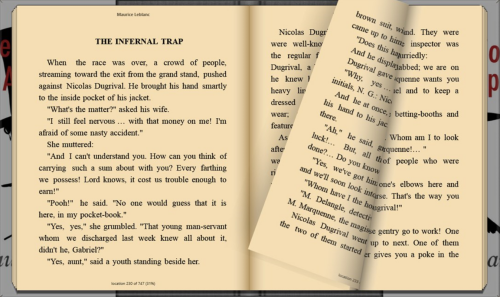
(Kindle)يمكن قراءة كتب Kindle على تطبيق eBook Reader المفضل لديك المثبت على جهاز الكمبيوتر الخاص بك. لقراءة كتب Kindle ، تجدر الإشارة إلى أن كتب Kindle المشتراة من موقع أمازون(Amazon) محمية بواسطة Kindle DRM ويمكن استخدامها فقط على الأجهزة والبرامج المرتبطة بـ Kindle . ومع ذلك ، يمكنك قراءة كتب Kindle على قارئ طرف ثالث عن طريق إزالة Kindle DRM من كتب Kindle.
هناك العديد من الأدوات والبرامج التي تساعدك على تحويل التنسيقات الخاصة بـ Kindle إلى صيغة يدعمها القارئ. يعد Caliber-ebook(Calibre-ebook) أحد الأدوات الشائعة مفتوحة المصدر التي يمكن استخدامها لإزالة Kindle DRM .
لتستخدمها:
- قم بتنزيل كتب (Download)Kindle على جهاز الكمبيوتر الخاص بك باستخدام تطبيق Kindle .
- قم بتنزيل إدارة Caliber -ebook(Calibre-ebook)
- قم باستيراد الكتب إلى مكتبة(Library) Calibre ، وستقوم الأداة بإخراج تنسيقات Kindle Propriety إلى نوع الملف الذي تريده.
- بمجرد الانتهاء من التحويل ، سترى الكتاب الإلكتروني المحول في النافذة الرئيسية لمكتبة Caliber .(Calibre)
- أضف كتب Kindle إلى تطبيق القارئ الخاص بك للاستمتاع بقراءة كتابك الإلكتروني المفضل على جهاز الكمبيوتر.
آمل أن تجد هذه النصائح مفيدة.
Related posts
كيفية توصيل Kindle Fire إلى Windows PC في Wireless Mode
تعطل Windows 10 عند توصيل Amazon Kindle
Kindle app للكمبيوتر يجعل قراءة كتب إلكترونية تجربة ممتعة
Calibre eBook قارئ ل Windows يعمل بشكل رائع ل Kindle
ما هو Kindle Unlimited وهل يستحق ذلك؟
كيف تعرف طراز Kindle الذي لديك
كيفية توصيل جهاز Kindle Fire بالتلفزيون
كيفية إصلاح كتاب Kindle لا يتم تنزيله
كيفية استخدام تطبيق Amazon Kindle لقراءة الكتب الإلكترونية في Windows 10 Mobile
الدليل الكامل لاستخدام تطبيق Kindle لقراءة الكتب الإلكترونية في نظام التشغيل Windows 10
تطبيق Kindle Desktop: هل هو جيد؟
كيفية إعادة ضبط جهاز Kindle Fire بشكل ناعم وصعب
ما هو قارئ أمازون كيندل السحابي وكيفية استخدامه
كيفية إرسال ملف PDF إلى جهاز Kindle
مراجعة Kindle Fire HDX 7 من أمازون - جهاز لوحي جيد مع أجهزة قوية
